win10更改商店软件安装位置 win10应用商店软件安装路径修改方法
更新时间:2024-05-07 14:39:08作者:xiaoliu
在Windows 10操作系统中,用户可以通过更改应用商店软件的安装位置来管理其存储空间和安装路径,通过简单的步骤,您可以轻松地将应用商店软件安装到您选择的目录中,避免系统盘空间不足的问题。下面我们将介绍如何在Win10中修改应用商店软件的安装路径,让您更加灵活地管理您的软件安装位置。
具体步骤:
1.右击“开始菜单”图标。
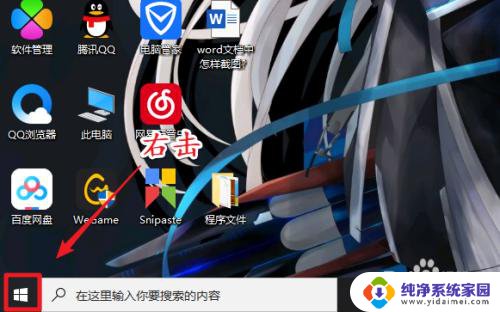
2.点击右击菜单中的“设置”选项。
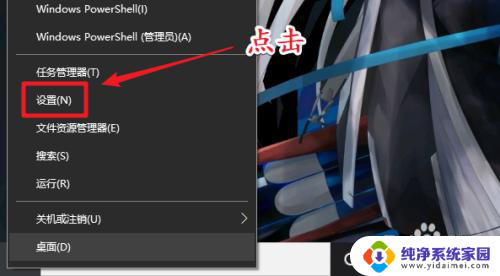
3.点击“设置”界面中的“系统”选项。
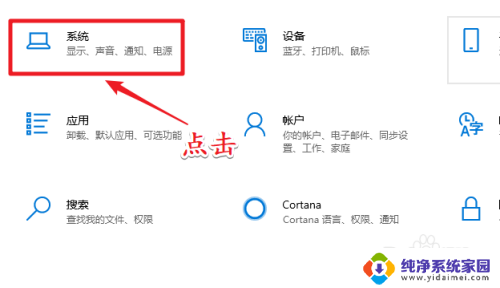
4.点击“系统”左侧菜单中的“存储”选项。
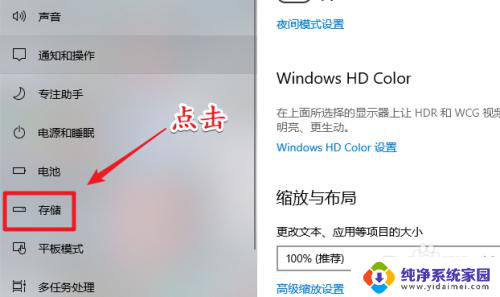
5.点击“更改新内容的保存位置”选项。
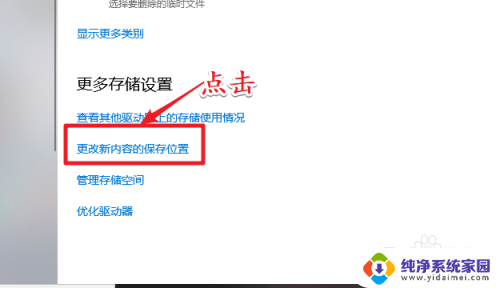
6.修改“新的应用将保存到”的存储位置即可。
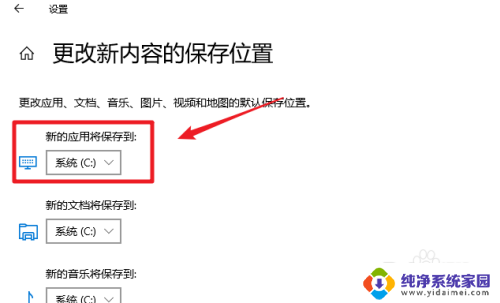
以上是关于如何更改Win10商店软件安装位置的全部内容,如果您遇到这种情况,可以按照以上方法进行解决,希望对大家有所帮助。
win10更改商店软件安装位置 win10应用商店软件安装路径修改方法相关教程
- windows商店软件安装位置 Windows10应用商店软件安装位置如何更改
- 惠普应用商店下载路径设置 win10应用商店软件安装路径修改教程
- 微软商店默认安装位置在哪 如何修改Win10应用商店默认安装位置
- 应用商店win10无法安装 win10应用商店应用安装失败怎么解决
- 软件商店更新的安装包能删除吗 Win10应用商店安装包删除方法
- 重置电脑后怎么安装软件商店 win10应用商店被卸载后如何重新安装
- win11修改应用安装位置 win11软件安装位置修改方法
- 如何更改电脑软件位置 Win10如何更改已安装应用的安装位置
- win10应用商店无法安装软件怎么解决 win10系统无法安装软件的解决方法
- 电脑设置默认安装位置 Win10如何修改软件默认安装路径
- win10怎么制作pe启动盘 如何制作win10PE启动盘
- win2012设置虚拟机 VMware虚拟机装系统教程
- win7安装系统后安装软件乱码蓝屏 win7系统安装软件中文乱码怎么办
- hp打印机扫描怎么安装 惠普打印机怎么连接电脑安装扫描软件
- 如何将win10安装win7 Win10下如何安装Win7双系统步骤
- 电脑上安装打印机驱动怎么安装 打印机驱动程序安装步骤